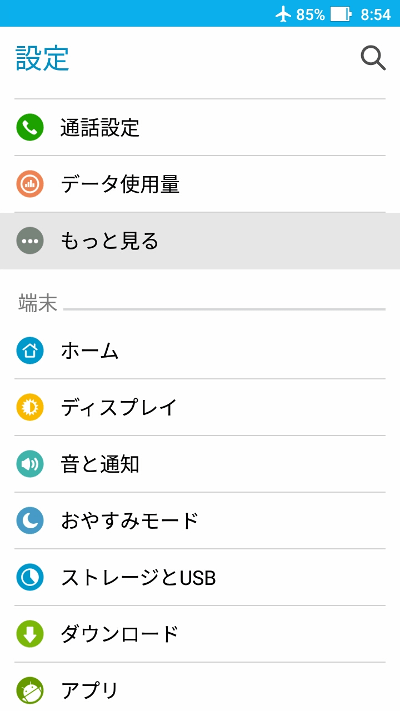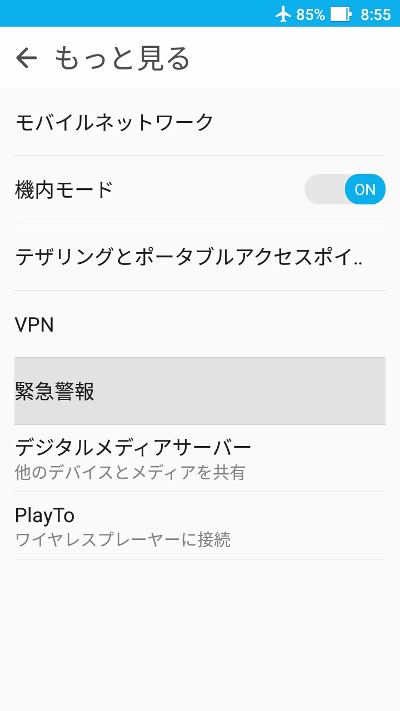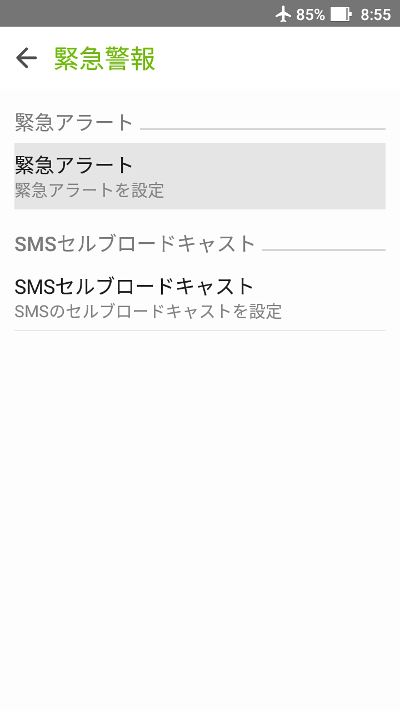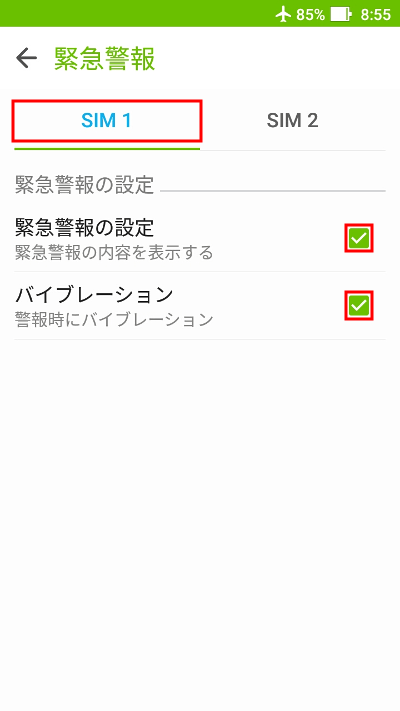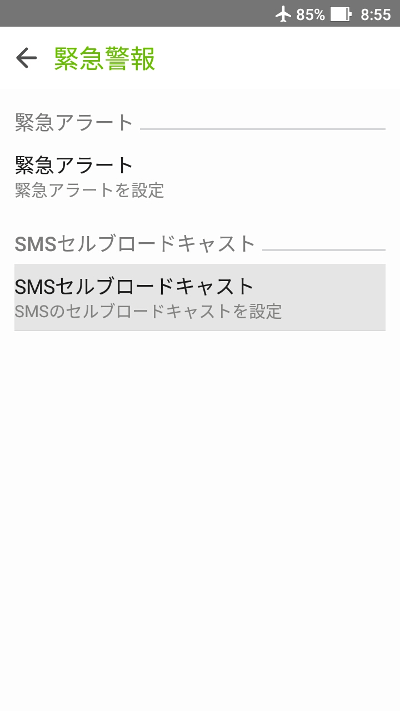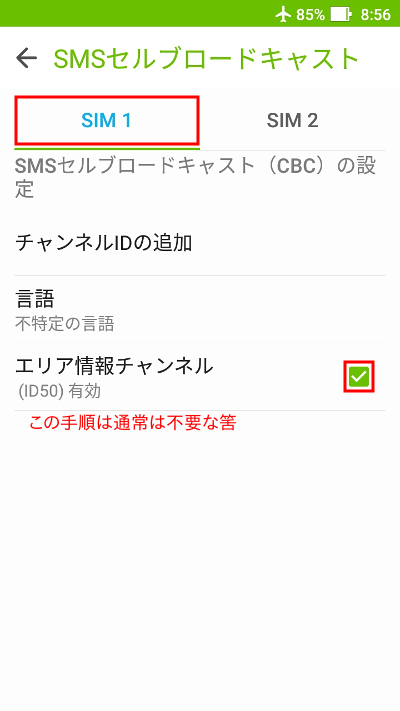NanoPi NEO2は凄いシングルボードコンピューターなんだけどちょっと持て余し気味。で、気分を変えてディスプレイ出力と無線LANの付いたシングルボードコンピュータが欲しいなと思っていたので安くて技適の認証通ってるRaspberry Pi Zero W (以下RPi0W)を購入することにした。
英国のPIMORONIで注文したのは8月23日深夜(日本時間)。届いたのは8月31日。約7日で入手できた。
購入価格は送料込み£13.50 (RPi0Wが£8.0、送料が£5.5)、カード払いで1,961円の請求となっている。
Raspberry Piは日本のスイッチサイエンスで購入する方が間違いなく安い筈だが、残念ながらスイッチサイエンスではRPi0Wを買いたくても品切れが続いていて、たぶん欲しいと思ってから1週間やそこらじゃ入手できない。
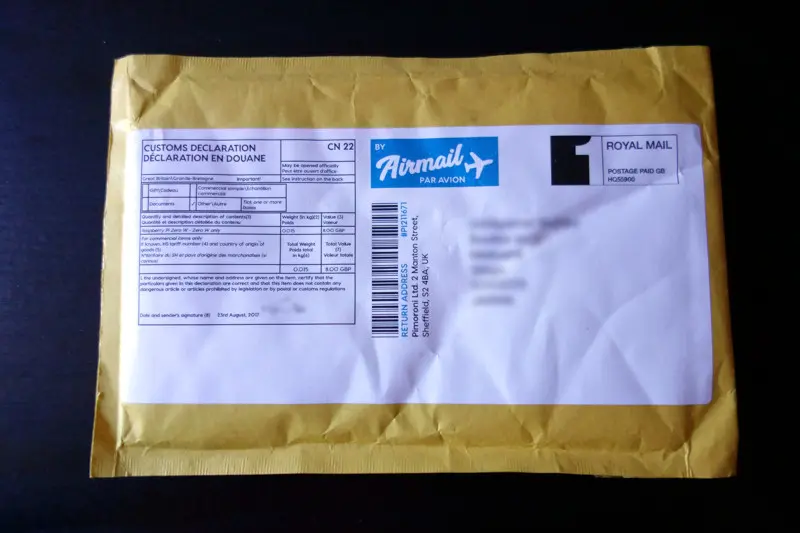
追跡なしポスティングの封筒。メッチャ軽い。ウラ面にインボイスがビニールビニール袋に入って貼り付いている。
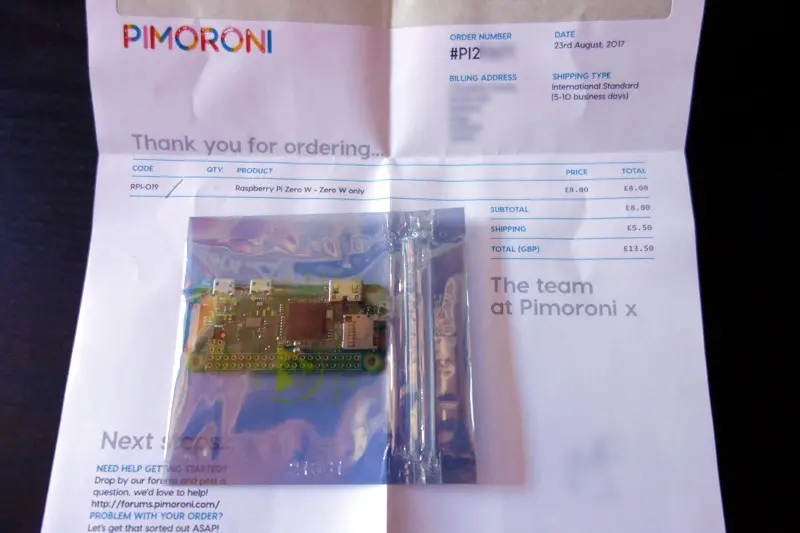
封筒の中身は静電気防止袋に入ったRPi0Wだけ。上の画像の紙は封筒背面に付けられていたインボイス。

RPi0Wのチップやコネクタが実装されている面。上は大きさ比較用の500円玉。

基板の背面。技適のマークと番号がプリントされているのでこの基板は日本国内で電波を出してOK.
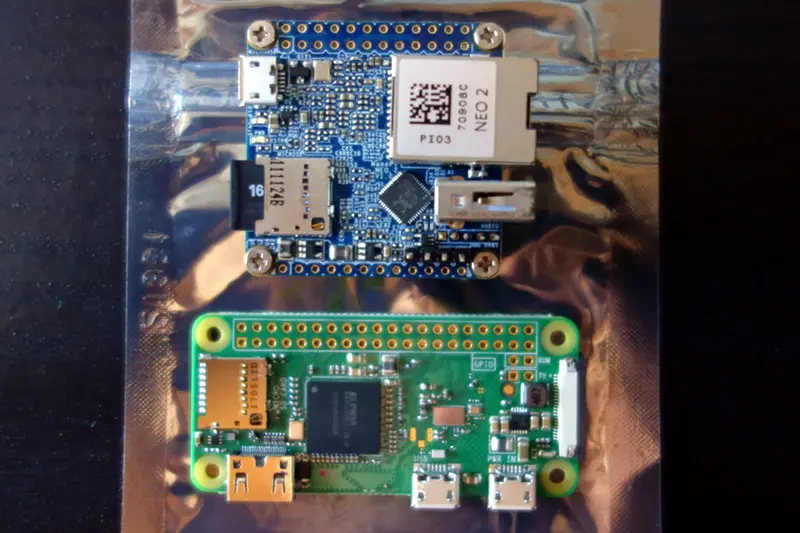
NanoPi NEO2と並べてみた。NEO2もやっぱり小さいね。

RPi0Wの四隅の穴にぴったりのネジを挿して脚にした。発熱がどの程度かわからないのでケースをどうするかまだ考えていない。
RPi0Wはこのサイズの基板でHDMI出力があるが、コネクタがHDMI mini(タイプC)なので標準サイズのタイプAとの変換アダプタを用意しておく。どうせなら小型のmicro(タイプD)コネクタだったらスマートフォンなどのおまけで持ってる人も多いと思うんだけど、なんで中途半端なタイプCにしたのかと小一時間。お金が余ってればタイプAとタイプCのケーブルを用意してそのままモニターに繋ぐ方がスマートではある。
あと、RPi0Wの購入時に油断しがちだけどUSBのコネクタがmicroタイプなので普通のUSB機器を接続するつもりならUSB-AオスとmicroBオスの変換アダプタも要る。
どちらも持ってないならRPi0W単品ではなく素直にRPi0Wのアダプタセットを購入しといた方が良い(HDMIとUSBの変換アダプタのセット)。アダプタセットが割高ということもないし。
もちろんUSB機器を繋ぐ予定がないなら不要。
最後のタイプのOTGケーブルは1本は是非持っておきたいところ。RPi0ではmicroUSBポートが狭い間隔で並んでいるのでこのタイプのコネクタでないと2つ嵌め難い。

手持ちのカメラSony RX100でRPi0Wのオモテ面を撮影すると何故か絶対にピントが合ってくれないのでスマホで撮影。
今日は取り敢えず開封しただけ。
関連記事:- Prometheus2とGrafana6によるシステム監視 シングルボードコンピュータの温度表示
- ELK Stackでシステム監視 FilebeatでRaspberry Pi Zero WのVolumio楽曲再生ランキング
- ELK Stackでシステム監視 MeticbeatでRaspberry Pi Zero WのVolumioを監視
- RaspberryPi Zero WとDAC基板をアルミケースに入れる 後編
- RaspberryPi Zero WとDAC基板をアルミケースに入れる 前編
- BubbleUPnP for DLNA/ChromecastでVolumioを操作
- 100均で買ったケースにRaspberryPi Zero WとDAC基板を入れる
- Raspberry Pi用のPlexメディアプレーヤーRasPlex 後編
- Raspberry Pi用のPlexメディアプレーヤーRasPlex 前編
- Volumio2がDLNA/UPnPに対応
- Raspberry Pi Zero W + volumioでもう少し遊ぶ
- Raspberry Pi Zero W + DACで音楽プレーヤーmoOde audio playerを使う
- Raspberry Pi Zero W + DACで音楽プレーヤーVolumioを使う
- RaspberryPi Zero WにDACを接続
- Raspberry Pi Zero Wネットワーク通信性能
- Raspberry Pi Zero Wベンチマーク
- 大人の夏休み宿題工作 Raspberry Pi Zero W用フリスクケース
- Raspberry Pi Zero WでBluetoothキーボード・マウスを使う
- Raspberry Pi Zero Wが届いた
- Raspberry Piシリーズ